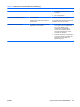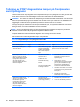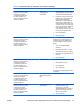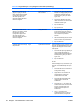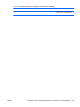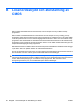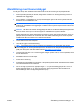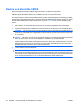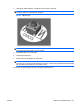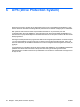Troubleshooting Guide
Table Of Contents
- Diagnostiska funktioner
- Felsökning utan diagnostik
- Säkerhet och arbetsmiljö
- Innan du ringer Teknisk support
- Tips
- Åtgärda allmänna fel
- Åtgärda problem med ström
- Åtgärda diskettproblem
- Åtgärda hårddiskproblem
- Åtgärda problem med Media Card-läsaren
- Åtgärda problem med bildskärm
- Åtgärda problem med ljud
- Åtgärda problem med skrivare
- Åtgärda problem med tangentbord och mus
- Åtgärda problem vid installation av maskinvara
- Åtgärda problem med nätverk
- Åtgärda problem med minne
- Lösa problem med processorn
- Åtgärda problem med CD ROM och DVD
- Åtgärda Drive Key-problem
- Lösa program med framsidans komponenter
- Lösa problem med Internet-tillgång
- Åtgärda problem med program
- Kontakta kundsupport
- Felmeddelanden under POST
- Lösenordsskydd och återställning av CMOS
- DPS (Drive Protection System)
- Index
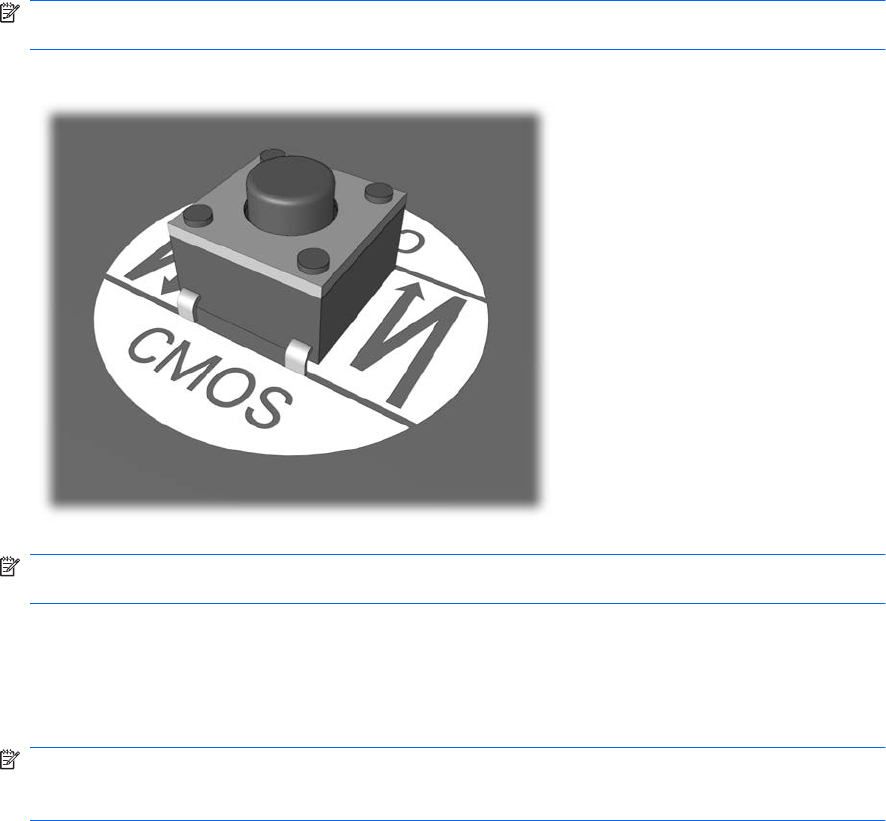
4. Leta rätt på CMOS-knappen och håll den intryckt under 5 sekunder.
OBS! Kontrollera att du har dragit ut nätsladden från vägguttaget. CMOS-knappen kommer inte
att radera CMOS om nätsladden är inkopplad.
Bild B-1 CMOS-knapp
OBS! För att få hjälp med att hitta CMOS-knappen och andra systemkomponenter i din dator kan
du titta på komponentritningen över ditt system.
5. Sätt tillbaka datorns lock eller kåpa.
6. Anslut kringutrustningen.
7. Anslut datorn till strömkällan och slå på den.
OBS! När du har rensat CMOS och startat om datorn får du POST-felmeddelanden som
informerar dig om att konfigurationsändringar har skett. Använd setup-programmet för att återställa
alla speciella systemstarter ihop med datum och tid.
Information om setup-programmet finns i Konfigureringshandboken.
SVWW Radera och återställa CMOS 63